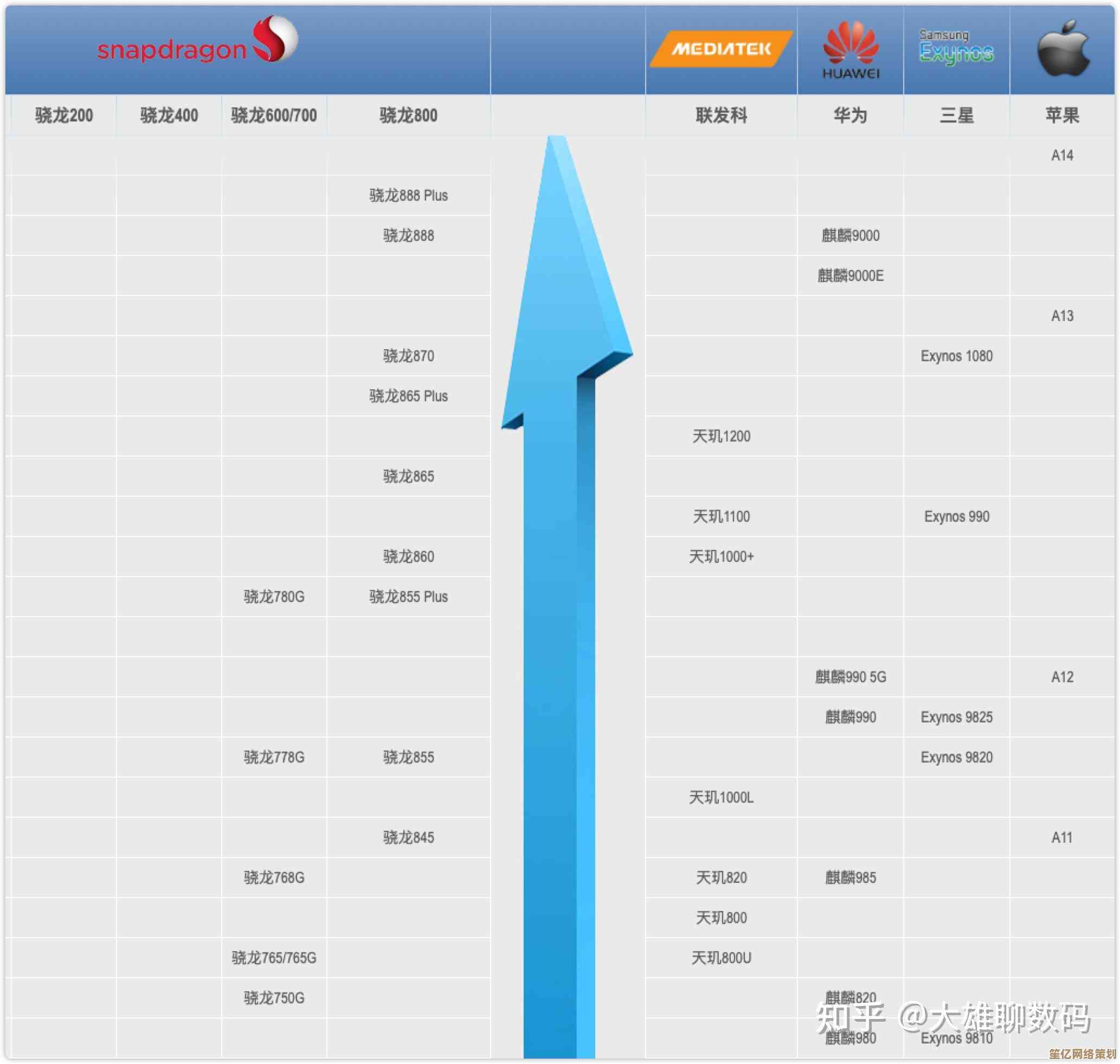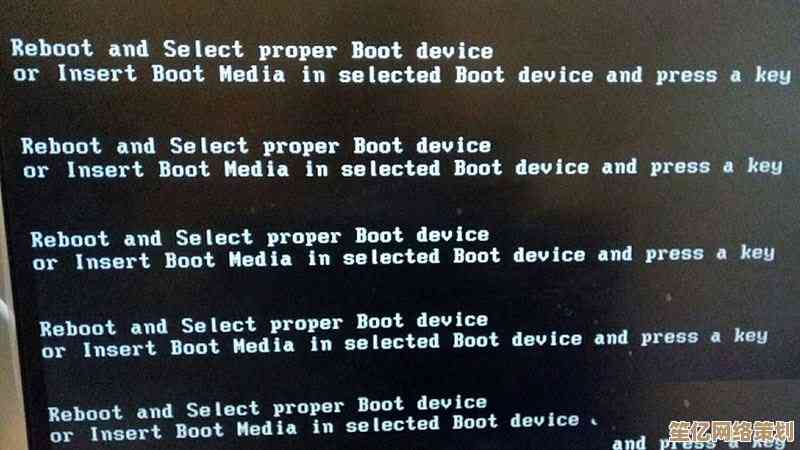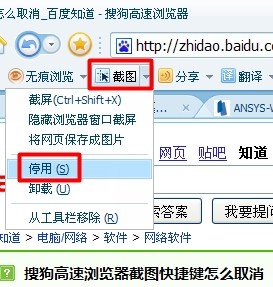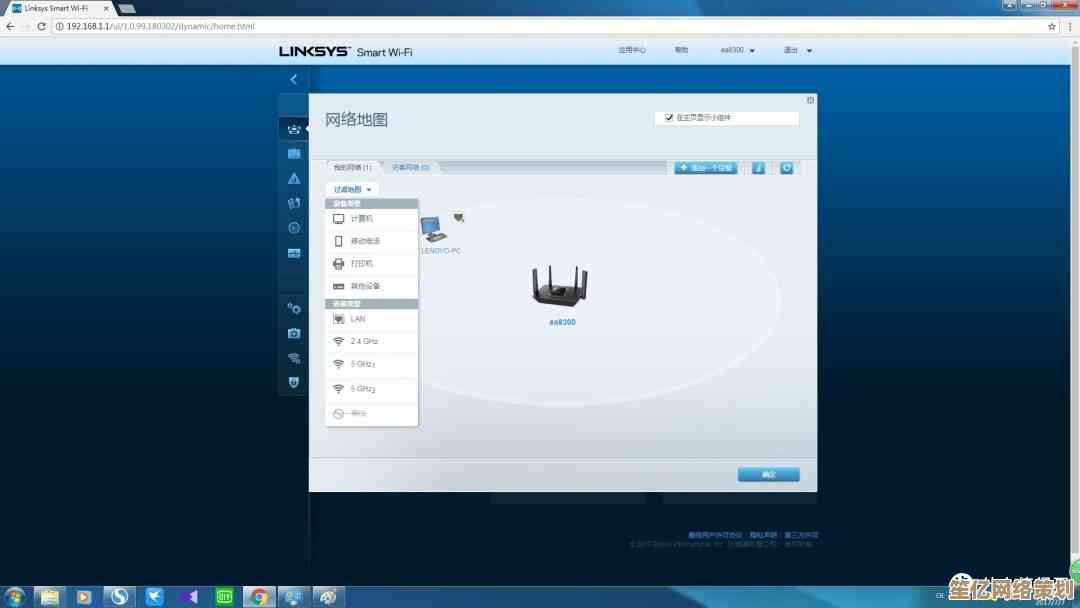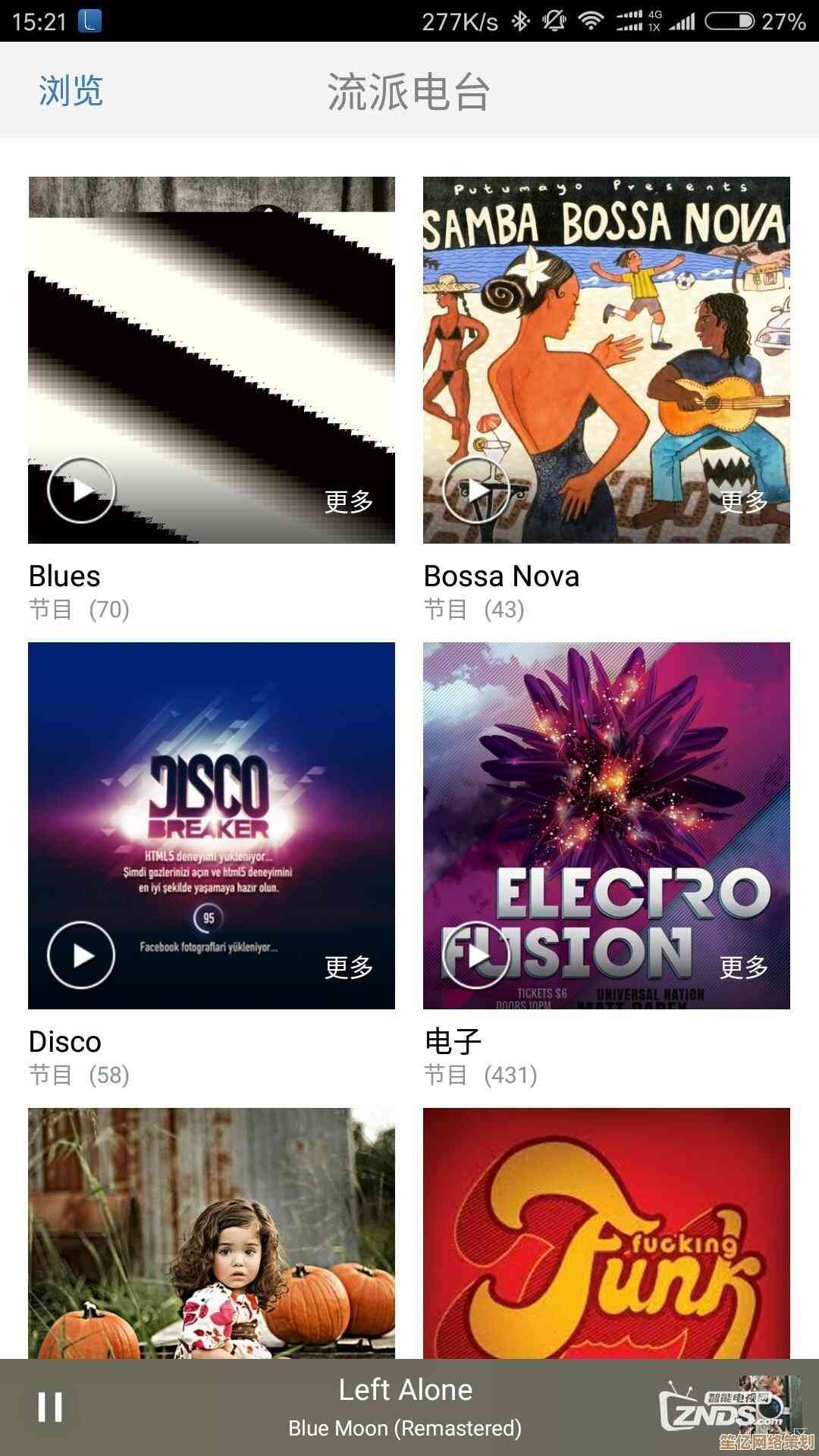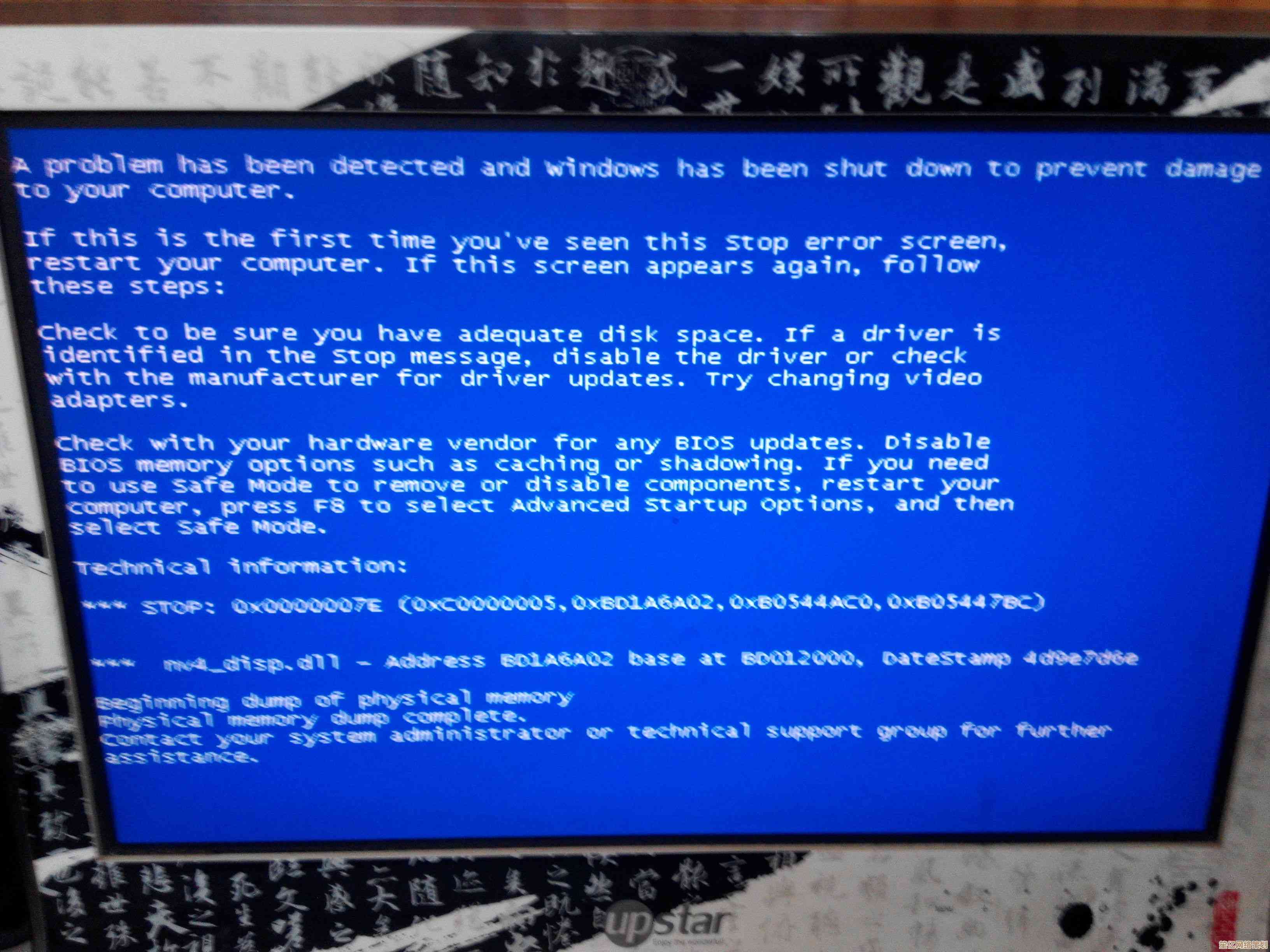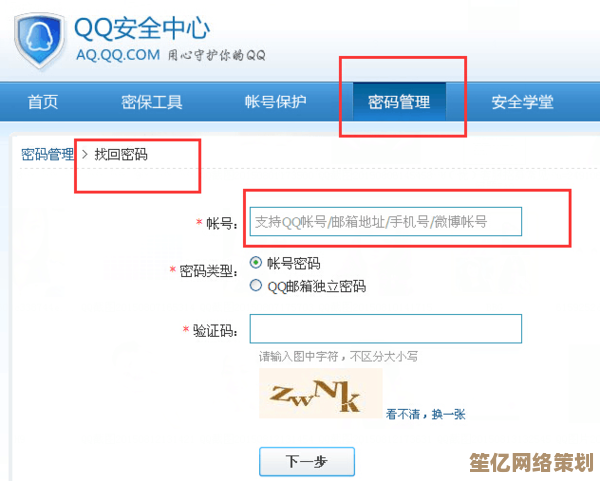手把手教你使用大白菜PE一键装机:小白也能掌握的实用指南
- 问答
- 2025-10-20 09:43:24
- 4
哎,说到给电脑重装系统,很多人头都大了吧?感觉像要动个大手术,生怕一不小心就把电脑搞坏了,我以前也这样,对着网上那些教程,满屏的专业术语,什么“引导分区”、“MBR/GPT”,看得眼花缭乱,直接想放弃。😅 后来被逼得没办法,电脑卡得跟幻灯片似的,只能硬着头皮研究,你猜怎么着?用大白菜PE这类工具,其实没那么玄乎,说白了就是个“超级U盘”,能把你坏掉的系统踹开,换个新的上去。
今天我就试着用最“人话”的方式,跟你唠唠怎么用这个大白菜,咱们不求一步到位,走一步看一步,反正……搞砸了也没事,大不了……再重头来过嘛,对吧?这种心态很重要。
第一步,准备工作:找个靠谱的U盘和系统镜像
你得有个U盘,容量别太小,8G或以上比较稳妥,哎,我那个U盘还是当年买手机送的,16G,一直没啥用,这回总算派上用场了,去网上搜“大白菜PE”,找个看起来官方的网站下载最新版的制作工具,注意啊,下软件的时候眼睛放亮点,别点那些高速下载器,一堆捆绑软件,烦死了。
最关键的是,你得提前下好一个系统镜像文件,就是那个后缀是 .iso 的东西,这个你得自己找靠谱的资源,比如微软官网,或者一些信得过的 tech 社区,把它下载好,放在电脑的某个文件夹里,别等下找不到了,我一般会放在桌面……虽然乱,但好找啊。
第二步,制作启动U盘:点几下鼠标的事
打开下载好的大白菜软件,界面通常挺简单的,把U盘插上电脑,软件一般会自动识别出来,你只需要选择你的U盘,…嗯,模式默认就行,不用改,重点来了,点击那个“一键制作成USB启动盘”,这时候会弹个窗口吓唬你,说会清空U盘所有数据!⚠️ 没错,所以U盘里有重要东西的话,千万、千万、千万要提前备份到别的地方!我上次就差点把我存了好几年的照片给格式化了,吓出一身冷汗。
点“确定”之后,就等着它自己忙活,这个过程可能几分钟到十几分钟,你去倒杯水,刷会儿手机都行,等它提示“制作成功”,哎,你这个“救命U盘”就诞生了!是不是……好像也没干啥?
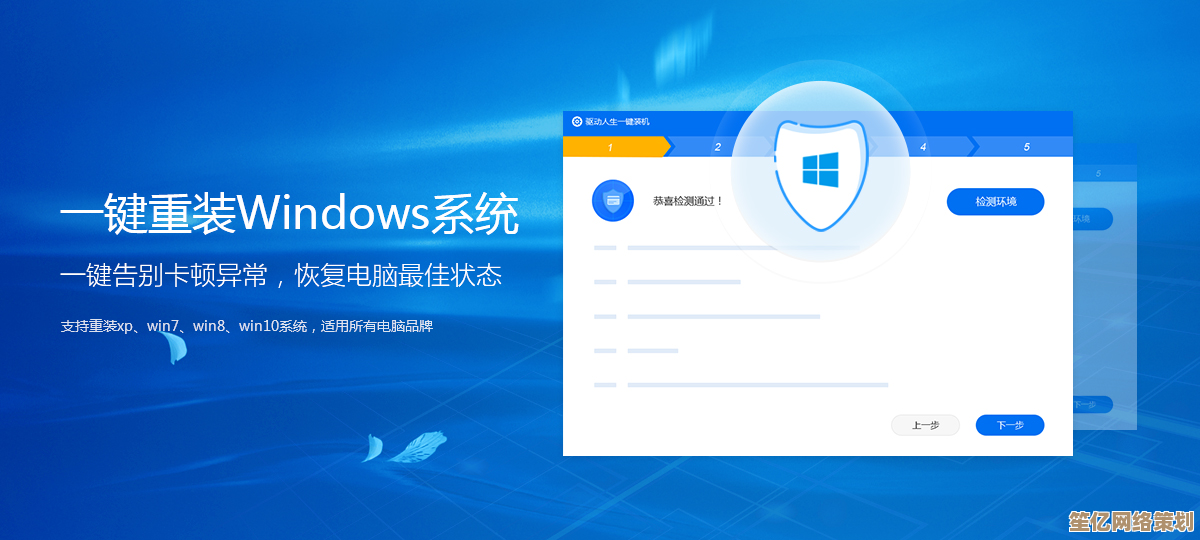
第三步,进BIOS设置U盘启动:最“玄学”的一步
这一步可能是最让人发懵的,电脑关机,插上刚做好的U盘,然后开机,在刚出现品牌logo(比如联想、戴尔那个画面)的时候,疯狂按一个特定的键,这个键不固定,可能是F2、F12、Delete、Esc……每台电脑都不一样,你得自己搜一下“你的电脑品牌 + 进入BIOS快捷键”,我当初就是F2、F12、Delete轮流按了一遍,才蒙对的,跟抽奖似的。
进去之后,是一个蓝蓝绿绿的界面,全是英文,别慌,咱们的目标就一个:找到“Boot”或者“启动”选项,把“USB HDD”或者你的U盘名称,用加减号调到启动顺序的第一位,意思是告诉电脑:“别从硬盘启动了,先从我的U盘启动!” 改完之后,按F10保存并退出,电脑会重启。
第四步,在PE系统里一键装机:胜利的曙光

重启后,顺利的话,你就会进入大白菜的PE系统桌面了,这个桌面看起来和Windows差不多,但功能更集中,桌面上通常有个很显眼的“一键装机”之类的软件图标,双击打开它。
接下来就简单了:第一步,选择你之前下载好的那个 .iso 系统镜像文件(在U盘里或者你拷贝到电脑硬盘的其他分区都行),第二步,选择系统要安装到的分区,一般是C盘,这里它会再提醒你,C盘的数据会被清空!再次确认重要东西都备份了!…点击“执行”或“确定”。
然后你就看着进度条慢慢跑吧,这个过程是全自动的,它会自己复制文件、安装驱动什么的,期间电脑可能会重启好几次,正常现象,别管它,也别拔U盘,直到它进入全新的系统设置界面。
最后啰嗦两句
看到熟悉的Windows初始设置界面,比如让你选区域、创建账户那种,恭喜你,基本就大功告成了!这时候可以拔掉U盘了,是不是……感觉也没想象中那么难?😊 其实很多时候是我们自己吓自己,这种PE工具就是把复杂的东西打包好了,我们只需要点几下鼠标。
第一次操作难免手忙脚乱,可能会卡在BIOS那里,或者找不到镜像文件,别着急,深呼吸,重新来一次就好,每个搞机高手都是从“小白”阶段过来的,弄坏过、崩溃过,但成功一次之后,那种成就感,嘿,别提多爽了!希望这点不成熟的小经验,能帮你壮壮胆。
本文由瞿欣合于2025-10-20发表在笙亿网络策划,如有疑问,请联系我们。
本文链接:http://waw.haoid.cn/wenda/33837.html